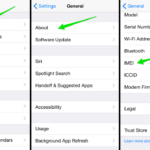Cara connect airpods ke iphone – Ingin menikmati musik favorit Anda dengan kualitas audio yang jernih dan pengalaman mendengarkan yang lebih personal? AirPods, perangkat audio nirkabel dari Apple, adalah pilihan yang tepat. Namun, bagaimana cara menghubungkan AirPods ke iPhone Anda? Jangan khawatir, prosesnya cukup mudah dan dapat dilakukan dengan beberapa langkah sederhana.
Artikel ini akan memandu Anda langkah demi langkah dalam menghubungkan AirPods ke iPhone, mulai dari persiapan hingga menikmati fitur-fitur AirPods. Kami juga akan membahas beberapa masalah umum yang mungkin Anda temui dan solusi untuk mengatasinya.
Memulai Koneksi
Menghubungkan AirPods ke iPhone adalah proses yang mudah dan intuitif. Berikut adalah langkah-langkah yang perlu Anda ikuti untuk memulai:
Kompatibilitas AirPods dan iPhone
Sebelum memulai koneksi, pastikan AirPods dan iPhone Anda kompatibel. Berikut adalah tabel yang menampilkan jenis AirPods dan iPhone yang kompatibel:
| Jenis AirPods | Model iPhone Kompatibel |
|---|---|
| AirPods (Generasi Pertama) | iPhone 5s dan yang lebih baru |
| AirPods (Generasi Kedua) | iPhone 6 dan yang lebih baru |
| AirPods Pro | iPhone 8 dan yang lebih baru |
| AirPods Max | iPhone 8 dan yang lebih baru |
| AirPods (Generasi Ketiga) | iPhone 7 dan yang lebih baru |
Membuka Casing AirPods dan Mengaktifkan Bluetooth
Setelah memastikan kompatibilitas, ikuti langkah-langkah berikut untuk memulai koneksi:
- Buka casing AirPods Anda.
- Pada iPhone Anda, buka menu “Pengaturan”.
- Pilih “Bluetooth”.
- Pastikan Bluetooth diaktifkan. Anda akan melihat ikon Bluetooth berwarna biru jika diaktifkan.
Proses Penyambungan
Setelah AirPods Anda siap, langkah selanjutnya adalah menghubungkannya dengan iPhone Anda. Proses ini relatif mudah dan dapat dilakukan dalam beberapa langkah sederhana. Berikut adalah panduan lengkapnya:
Langkah-langkah Penyambungan
Proses penyambungan AirPods ke iPhone biasanya dilakukan secara otomatis. Namun, jika Anda mengalami kesulitan, berikut langkah-langkah manual yang dapat Anda ikuti:
- Pastikan AirPods Anda berada dalam casing dan casingnya terbuka.
- Dekatkan casing AirPods ke iPhone Anda. Lampu LED di casing AirPods akan berkedip, menandakan bahwa AirPods siap untuk dihubungkan.
- Pada iPhone Anda, akan muncul jendela pop-up yang menampilkan AirPods Anda. Ketuk tombol “Hubungkan” untuk memulai proses penyambungan.
- Setelah terhubung, Anda akan mendengar suara notifikasi di AirPods Anda dan melihat pesan “Terhubung” di iPhone Anda.
Ilustrasi Proses Penyambungan, Cara connect airpods ke iphone
Ilustrasi berikut menunjukkan proses penyambungan AirPods ke iPhone secara visual. Anda dapat melihat AirPods dalam casing yang terbuka, didekatkan ke iPhone, dan pesan pop-up yang muncul di layar iPhone:
[Gambar ilustrasi AirPods di dekat iPhone dengan pesan pop-up “Hubungkan”]
Ilustrasi ini menunjukkan bagaimana AirPods dan iPhone berkomunikasi untuk memulai proses penyambungan.
Contoh Pesan di iPhone
Saat AirPods terhubung dengan iPhone, Anda akan melihat pesan konfirmasi di layar iPhone Anda. Pesan ini biasanya berisi nama AirPods Anda, seperti “AirPods” atau “AirPods Pro”, dan indikator bahwa AirPods telah terhubung. Berikut adalah contoh pesan yang mungkin muncul:
“AirPods Terhubung”
Pesan ini menandakan bahwa AirPods Anda telah berhasil terhubung ke iPhone Anda dan siap digunakan.
Menggunakan AirPods: Cara Connect Airpods Ke Iphone
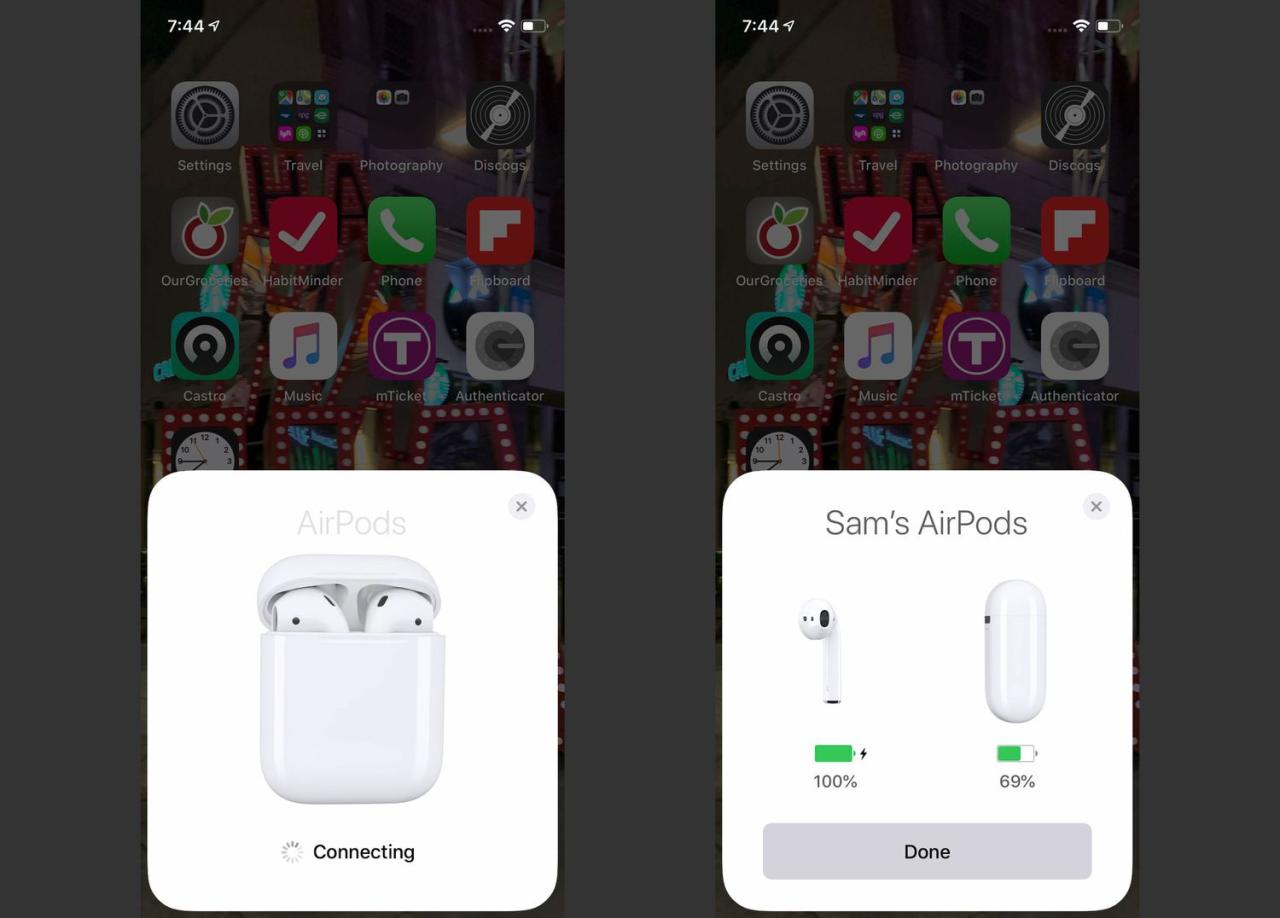
Setelah berhasil menghubungkan AirPods ke iPhone, Anda dapat menikmati berbagai fitur yang ditawarkannya. AirPods dirancang untuk memberikan pengalaman mendengarkan musik, melakukan panggilan telepon, dan berinteraksi dengan Siri yang lebih mudah dan nyaman.
Fitur Utama AirPods
AirPods memiliki sejumlah fitur yang dapat meningkatkan pengalaman pengguna iPhone. Beberapa fitur utamanya antara lain:
- Kualitas Audio yang Jernih: AirPods dirancang untuk memberikan kualitas audio yang jernih dan detail, baik untuk mendengarkan musik, podcast, maupun panggilan telepon.
- Pengaturan Otomatis: AirPods akan terhubung secara otomatis ke iPhone Anda saat Anda mengeluarkannya dari wadah pengisian.
- Kontrol Sentuh: Anda dapat mengontrol musik, panggilan telepon, dan Siri dengan sentuhan sederhana pada AirPods.
- Mode Transparansi: Mode ini memungkinkan Anda mendengar suara di sekitar Anda saat menggunakan AirPods.
- Pengisian Cepat: AirPods dapat diisi dengan cepat dengan menggunakan wadah pengisiannya.
Mengontrol Musik dan Panggilan Telepon
Untuk memutar atau menjeda musik, cukup ketuk dua kali pada salah satu AirPods. Untuk maju ke lagu berikutnya, ketuk tiga kali pada AirPods kanan. Untuk kembali ke lagu sebelumnya, ketuk tiga kali pada AirPods kiri. Untuk menerima panggilan telepon, ketuk sekali pada salah satu AirPods. Untuk menolak panggilan telepon, ketuk dua kali pada salah satu AirPods.
Menggunakan Siri
Anda dapat menggunakan Siri untuk mengontrol AirPods dengan suara Anda. Untuk mengaktifkan Siri, cukup ucapkan “Hey Siri” atau tekan dan tahan salah satu AirPods. Setelah Siri aktif, Anda dapat meminta Siri untuk melakukan berbagai hal, seperti memutar musik, membuat panggilan telepon, mengirim pesan, dan lainnya.
Pemecahan Masalah
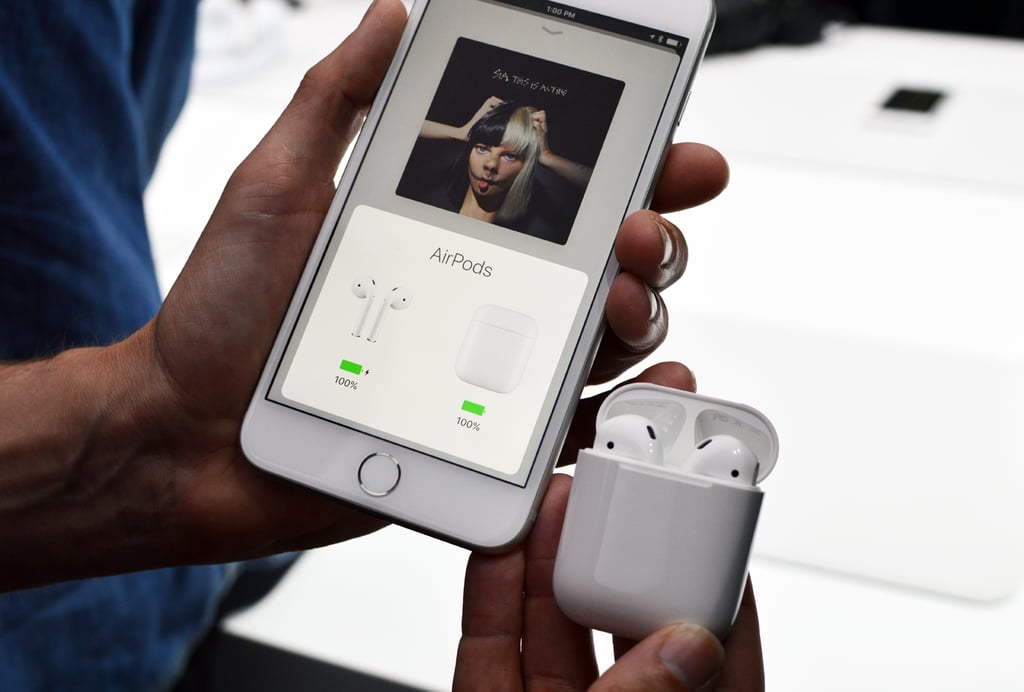
Terkadang, menghubungkan AirPods ke iPhone bisa menjadi proses yang tidak mulus. Beberapa kendala umum bisa muncul, mulai dari masalah konektivitas hingga AirPods yang tidak terdeteksi oleh iPhone. Namun, jangan panik! Ada beberapa solusi yang bisa Anda coba untuk mengatasi masalah ini.
Solusi Umum
Berikut adalah beberapa solusi umum yang bisa Anda coba untuk mengatasi masalah koneksi AirPods ke iPhone:
- Pastikan AirPods Anda terisi daya. AirPods tidak akan bisa terhubung ke iPhone jika baterai habis.
- Pastikan iPhone Anda terhubung ke Wi-Fi atau data seluler. AirPods membutuhkan koneksi internet untuk terhubung ke iPhone.
- Coba restart AirPods dan iPhone Anda. Terkadang, restart perangkat dapat mengatasi masalah konektivitas.
- Lupakan koneksi AirPods dari iPhone Anda, lalu hubungkan kembali. Untuk melupakan koneksi AirPods, buka pengaturan Bluetooth di iPhone Anda, pilih AirPods, dan ketuk “Lupakan Perangkat Ini”. Setelah itu, hubungkan kembali AirPods ke iPhone Anda.
Masalah dan Solusi
Berikut adalah beberapa masalah umum yang mungkin Anda alami saat menghubungkan AirPods ke iPhone, dan solusi yang bisa Anda coba:
| Masalah | Solusi |
|---|---|
| AirPods tidak terdeteksi oleh iPhone | Pastikan AirPods Anda berada dalam jangkauan iPhone Anda. Jika AirPods berada di dalam casing, buka casingnya. Coba restart AirPods dan iPhone Anda. Jika masalah tetap ada, lupakan koneksi AirPods dari iPhone Anda dan hubungkan kembali. |
| AirPods terhubung ke iPhone, tetapi tidak mengeluarkan suara | Pastikan AirPods Anda terhubung ke iPhone Anda. Periksa volume AirPods dan iPhone Anda. Jika volume diredam, naikkan volume. Periksa pengaturan audio di iPhone Anda, pastikan AirPods dipilih sebagai perangkat output audio. |
| AirPods terputus-putus saat digunakan | Pastikan AirPods Anda berada dalam jangkauan iPhone Anda. Hindari penghalang antara AirPods dan iPhone Anda. Coba restart AirPods dan iPhone Anda. Jika masalah tetap ada, lupakan koneksi AirPods dari iPhone Anda dan hubungkan kembali. |
| AirPods tidak dapat mengisi daya | Pastikan casing AirPods Anda terisi daya. Coba gunakan kabel pengisi daya yang berbeda. Jika masalah tetap ada, hubungi Apple Support. |
Langkah-langkah Menghubungkan AirPods ke iPhone
Berikut adalah langkah-langkah yang perlu Anda lakukan untuk menghubungkan AirPods ke iPhone:
- Pastikan AirPods Anda terisi daya. Buka casing AirPods Anda.
- Buka pengaturan Bluetooth di iPhone Anda.
- Pilih AirPods dari daftar perangkat Bluetooth yang tersedia.
- AirPods Anda sekarang terhubung ke iPhone Anda.
Kesimpulan
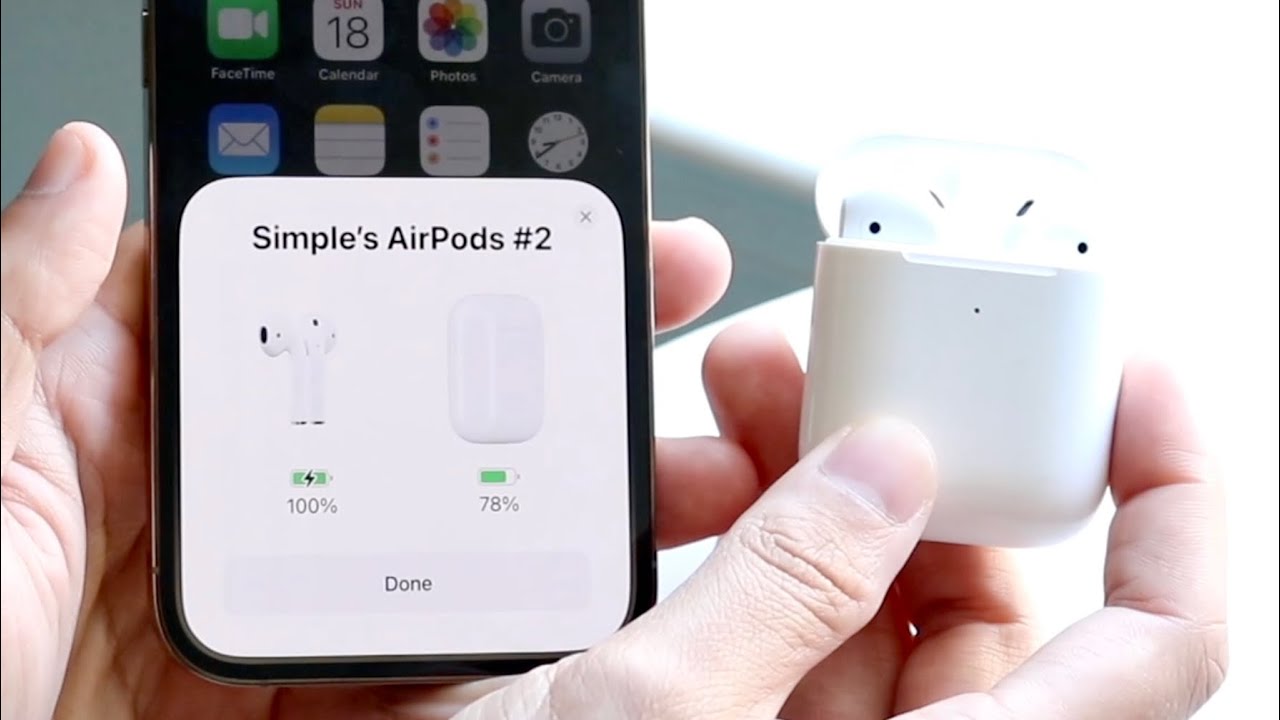
Dengan mengikuti langkah-langkah yang telah dijelaskan, Anda dapat dengan mudah menghubungkan AirPods ke iPhone dan menikmati pengalaman audio yang lebih baik. Pastikan Anda memahami cara mengontrol musik, panggilan telepon, dan fitur Siri pada AirPods untuk pengalaman yang lebih optimal.
Tanya Jawab (Q&A)
Bagaimana jika AirPods saya tidak terhubung ke iPhone?
Pastikan Bluetooth di iPhone Anda diaktifkan dan AirPods Anda berada dalam jangkauan. Coba reset AirPods dan hubungkan kembali.
Apakah AirPods saya kompatibel dengan semua iPhone?
Tidak semua AirPods kompatibel dengan semua iPhone. Lihat tabel kompatibilitas di awal artikel.
Bagaimana cara mengecek baterai AirPods saya?
Buka casing AirPods di dekat iPhone Anda, dan informasi baterai akan muncul di layar.